「あれ…!? 急にインターネットやNASに繋がらなくなった!」
そんな経験はないですか?
私はあります。
NAS: ネットワーク対応HDD。
会社や家庭で使われている。「共有フォルダ」などと呼ばれたりする。主に小規模な環境で利用されている。
会社や家庭で使われている。「共有フォルダ」などと呼ばれたりする。主に小規模な環境で利用されている。
今回は、pingを飛ばして通信確認を行うバッチを紹介しようと思う。
待って。pingって、何?
バッチ???
バッチ???
ping: パケット(データの塊)を送信して機器の疎通確認を行う(意味不明)。
・・データでキャッチボールをします。
パケットはボールの部分です。
パケットはボールの部分です。
↓PC ↓パケット ↓機器
シュッ╰( ^o^)╮-=ニ=゚。º◦ (’-‘ )
シュッ╰( ^o^)╮-=ニ=゚。º◦ (’-‘ )
「ボールを投げたら、投げ返ってくる」 =通信できている
「ボールを投げても、投げ返ってこない」=通信ができていない
「ボールを投げても、投げ返ってこない」=通信ができていない
それを調べることができるというわけ。
で、今調べたら、投げるボールの大きさ(パケットサイズ)も指定できるんだね・・。
一生使うことないと思うわ。
コマンドも奥深いな~。
知っちゃったので一応書いておく。
基本のping コマンド
ping <宛先IPアドレス>または<ドメイン名>
例)ping 192.168.1.1パケットサイズ(デフォルトは32バイト)を変更して実行(lオプション)
ping <宛先IPアドレス><ドメイン名> -l <パケットのサイズ>
例)ping 192.168.1.1 -l 1000
ping <宛先IPアドレス>または<ドメイン名>
例)ping 192.168.1.1パケットサイズ(デフォルトは32バイト)を変更して実行(lオプション)
ping <宛先IPアドレス><ドメイン名> -l <パケットのサイズ>
例)ping 192.168.1.1 -l 1000
基本的にコマンドにはオプションというものが存在し、それを付け加えることで、より詳細な設定ができる。
バッチファイル: 上記のようなコマンド類をファイルに記録したもの。拡張子が.batなので、バッチファイルと呼ばれる。
PCの設定ができたりする。扱えると便利。
PCの設定ができたりする。扱えると便利。
カチ、カチ、カチ・・クリックして設定していた作業からサヨナラ。
以下をメモ帳にコピーして貼り付けて(コピペ)、名前を付けて保存
拡張子を.txtから.batに変更し、ダブルクリックで実行する。
または、WindowsPowerShellにコピペする
以下にも書いてあるんだが、家のデフォルトゲートウェイは
192.168.1.1がほとんどだからそう書いておくぞ。
|
1 2 3 4 5 6 7 8 9 10 11 12 13 14 15 16 17 18 19 20 |
@echo off :: ネットに繋がらない時の原因の切り分けを行う :: デフォルトゲートウェイ等の数値は環境に合わせて変更してください echo; echo pingを飛ばします echo エンターキーを押してください echo; echo; echo; echo デフォルトゲートウェイまで ping 192.168.1.1 pause echo; echo; echo グーグルまで ping www.google.co.jp pause |
さて、pingが飛ばなかったところがあるかな?
まずは物理的な問題を確認しよう。
物理的な問題とは、コンセントや端子の緩みなどを指す。
以下のような確認項目になる。意外とあるので馬鹿にすることなかれ。
「LANケーブル」や「無線アダプタ」(通信用端子)が緩くなったり抜けていないか
→PCのタスクバーの通信欄が地球儀マークになっていないか機器類のコンセントは抜けていないか
→PCのタスクバーの通信欄が地球儀マークになっていないか機器類のコンセントは抜けていないか
上記に問題がない場合は、各機器を再起動(ヘルプデスクの奥義:とりあえず再起動)する。
大概は電源をオフにして、しばらくしてオンにすると復旧する。
PCと同じように、再起動することで、通信できない原因がリセットされる可能性がある。
それでもダメなら各所に連絡して。
皆も覚えよう、「再起動」。さすれば道は開かれん。
pingのくだりは意味あったか? と言われるとほぼない(笑)
ただ載せたかっただけ。でもバッチやPowerShellはいいぞ。
なんかPC使える人みたいでカッコイイやろ(おい)(適当)
ただ載せたかっただけ。でもバッチやPowerShellはいいぞ。
なんかPC使える人みたいでカッコイイやろ(おい)(適当)